谷歌浏览器视频播放稳定性提升技巧分享
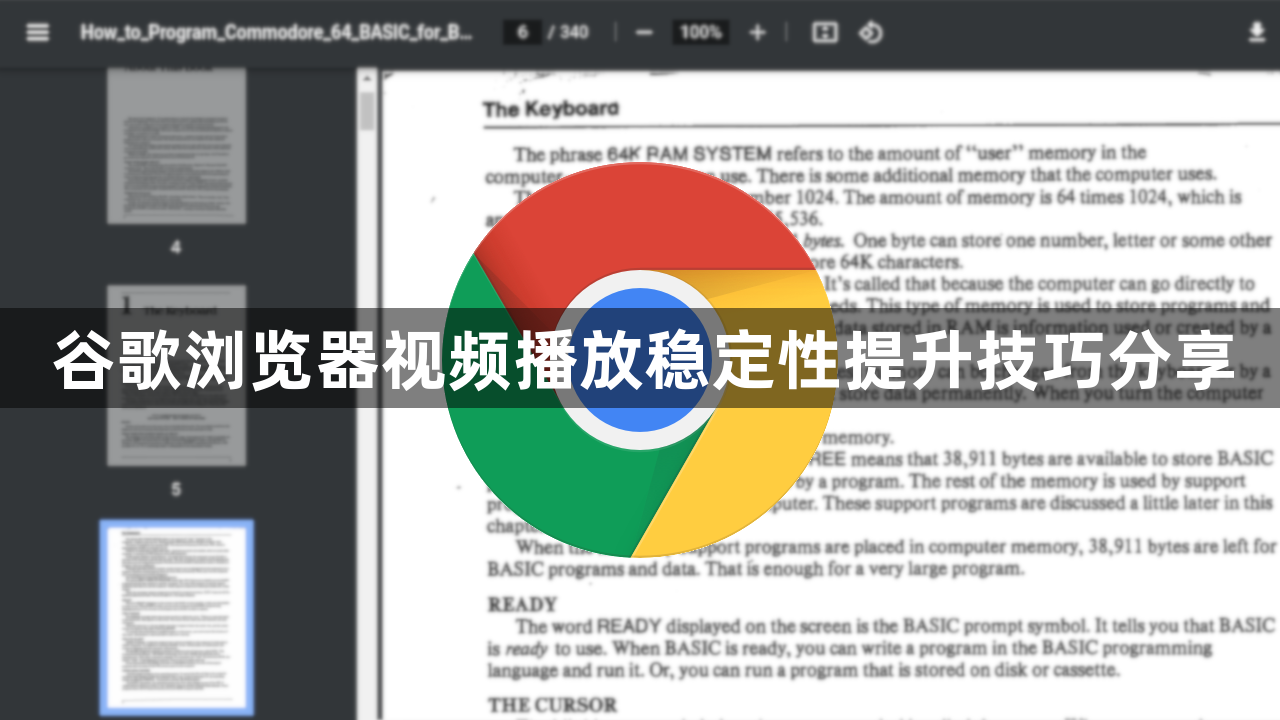
一、优化网络连接
1. 选择稳定的网络:优先使用有线网络连接,相比无线网络,有线网络更加稳定,能够提供更可靠的数据传输,减少视频播放过程中的卡顿和缓冲。如果只能使用无线网络,确保信号强度良好,尽量靠近无线路由器,避免距离过远或障碍物过多导致信号衰减。
2. 关闭其他占用网络的设备和应用程序:在观看视频时,关闭其他正在使用网络的设备,如手机、平板等,以及一些后台自动更新或上传数据的程序,如云存储、下载工具等,以释放更多网络带宽给视频播放,确保视频能够流畅加载和播放。
3. 设置网络优先级:部分路由器支持对不同设备的网络带宽进行分配和优先级设置。可以将连接谷歌浏览器的设备设置为较高的优先级,优先保障视频播放的网络资源,从而提升视频播放的稳定性。
二、调整浏览器设置
1. 清除缓存和Cookie:定期清理浏览器的缓存和Cookie,这些数据可能会积累过多,导致浏览器性能下降,影响视频播放。在谷歌浏览器中,点击右上角的三个点,选择“设置”,然后找到“隐私和安全”部分,点击“清除浏览数据”,在弹出的对话框中选择清除缓存和Cookie,之后重新打开浏览器观看视频。
2. 禁用不必要的扩展程序:过多的浏览器扩展程序可能会消耗系统资源,干扰视频播放。在浏览器的扩展程序页面中,禁用一些不常用的扩展程序,只保留必要的几个,如广告拦截扩展等,以减轻浏览器的负担,提高视频播放的稳定性。
3. 调整硬件加速设置:在谷歌浏览器的设置中,找到“高级”选项,在“系统”部分,确保“使用硬件加速模式(如果可用)”选项被勾选。硬件加速可以利用计算机的GPU来处理视频播放,减轻CPU的压力,使视频播放更加流畅。但如果你的计算机配置较低或显卡驱动存在问题,可能会导致硬件加速出现异常,此时可以尝试取消勾选该选项,看是否能够改善视频播放的稳定性。
三、更新软件和驱动
1. 更新谷歌浏览器:谷歌浏览器会不断进行更新,以修复漏洞和优化性能。及时更新浏览器到最新版本,可以获得更好的视频播放兼容性和稳定性。在浏览器的设置页面中,找到“关于Chrome”选项,点击进入后,浏览器会自动检查是否有可用的更新,如果有更新,按照提示进行更新操作。
2. 更新显卡驱动:显卡驱动对于视频播放至关重要。过时的显卡驱动可能会导致视频画面撕裂、卡顿等问题。访问显卡制造商的官方网站,下载并安装最新的显卡驱动程序,安装完成后,重新启动计算机,使新的显卡驱动生效,以提升视频播放的稳定性和画质。
四、优化视频播放设置
1. 选择合适的视频质量:根据自己的网络状况和设备性能,选择合适的视频质量。如果网络带宽有限或设备性能较低,可以选择较低的视频质量,如清晰或标清,以避免视频播放过程中的卡顿和缓冲。在视频播放页面,通常可以找到视频质量的设置选项,用户可以手动调整。
2. 启用HTML5播放模式:部分网站可能同时支持HTML5和Flash两种视频播放模式。Flash播放器在稳定性和性能方面相对较弱,而且已经逐渐被淘汰。优先选择使用HTML5播放模式,它能够更好地适应不同的设备和浏览器,提供更稳定的视频播放体验。在浏览器的设置中,可以设置默认使用HTML5播放视频,或者在视频播放页面选择HTML5播放选项。
3. 调整缓冲设置:一些视频播放器允许用户调整缓冲设置,如缓冲时间、缓冲大小等。适当增加缓冲时间可以减少视频播放过程中的卡顿,但会增加开始播放的等待时间;适当增大缓冲大小可以在网络不稳定时提供更多的数据储备,使视频播放更加流畅。用户可以根据自己的需求和网络状况,在视频播放器的设置中进行调整。
猜你喜欢
google Chrome网页字体变细如何加粗
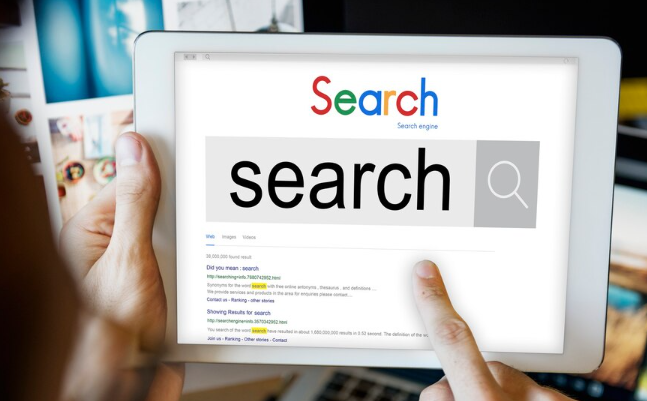 Chrome浏览器插件占用带宽过高是否影响下载功能
Chrome浏览器插件占用带宽过高是否影响下载功能
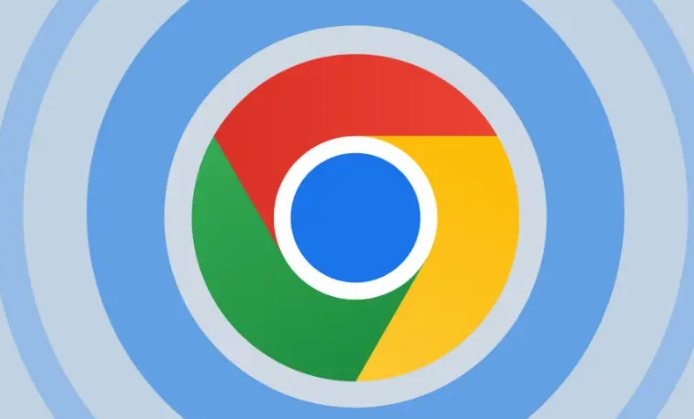 如何在Chrome浏览器中管理多标签页的使用
如何在Chrome浏览器中管理多标签页的使用
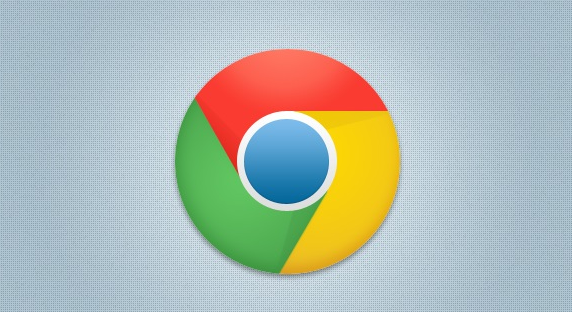 google Chrome浏览器性能监控插件使用体验
google Chrome浏览器性能监控插件使用体验
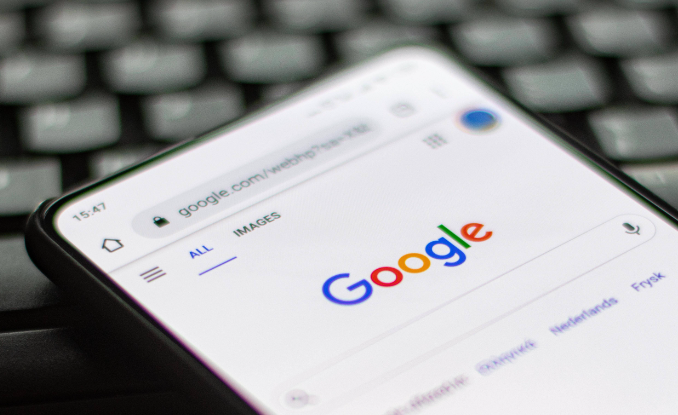
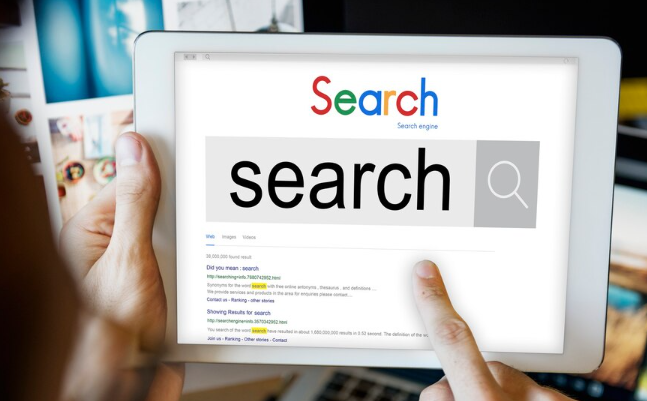
介绍如何在google Chrome浏览器中调整网页字体,解决字体变细的问题,提升浏览体验。
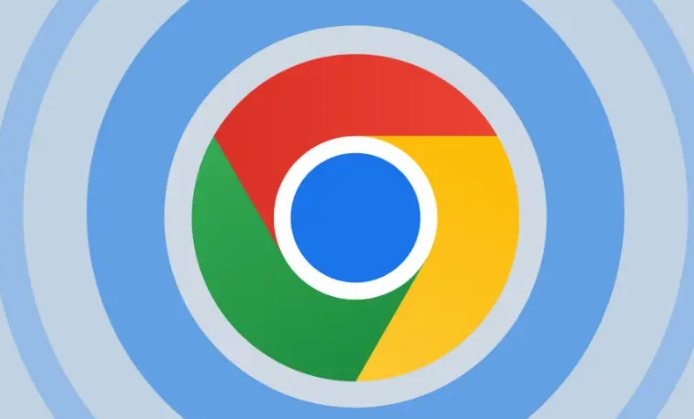
Chrome浏览器部分插件带宽占用过高可能导致下载速度变慢,建议限制插件后台流量或禁用高耗资源插件。
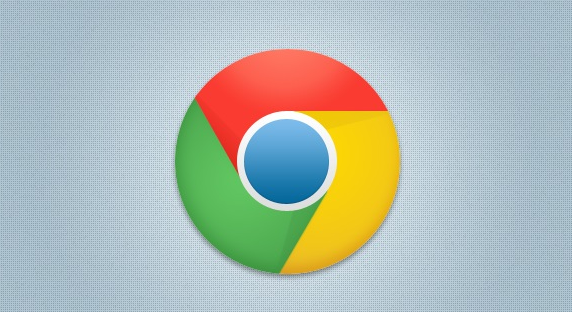
在Chrome浏览器中管理多标签页的使用,利用标签页分组、固定标签和标签页扩展插件,提高标签页管理效率。减少内存占用和标签页切换时的卡顿现象,提升浏览体验。
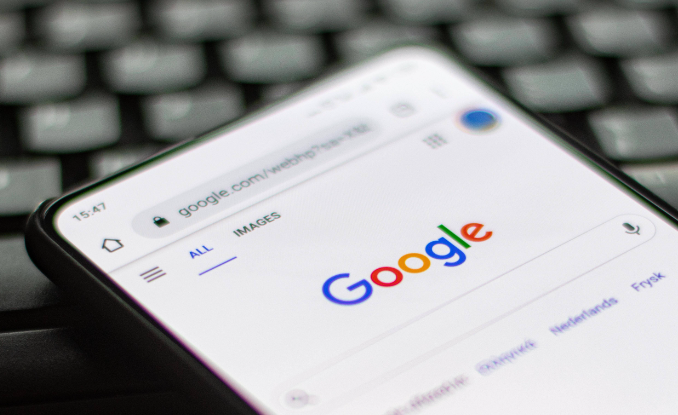
分享google Chrome浏览器性能监控插件的使用体验,帮助用户全方位掌控浏览器性能表现。
